മൊബൈൽ നെറ്റ്വർക്ക് വഴി വിദൂരമായി ഡാൻഫോസ് iC7 സീരീസ്

സ്പെസിഫിക്കേഷനുകൾ
- ഉൽപ്പന്നത്തിൻ്റെ പേര്: iC7 സീരീസ് റിമോട്ട് ആക്സസ് ഗേറ്റ്വേ
- നിർമ്മാതാവ്: ഡാൻഫോസ്
- അനുയോജ്യത: iC7 സീരീസ് ഡ്രൈവുകളിൽ പ്രവർത്തിക്കുന്നു
- നെറ്റ്വർക്ക് പിന്തുണ: 5G, 4G, 3G
- അധിക ആവശ്യകതകൾ: സിം കാർഡ്, Teltonika നെറ്റ്വർക്കുകളുടെ RMS ലൈസൻസ്
ഉൽപ്പന്ന ഉപയോഗ നിർദ്ദേശങ്ങൾ
- കോൺഫിഗറേഷൻ സജ്ജീകരണം
- ഗേറ്റ്വേ, RMS, ഡ്രൈവ് എന്നിവ സജ്ജീകരിക്കുന്നതിന്, ഈ ഘട്ടങ്ങൾ പാലിക്കുക:
- Teltonika നെറ്റ്വർക്കുകളിൽ നിന്ന് 5G/4G ഗേറ്റ്വേ ഇൻസ്റ്റാൾ ചെയ്യുക.
- ഗേറ്റ്വേയിൽ ഒരു മൊബൈൽ സബ്സ്ക്രിപ്ഷൻ ദാതാവിൽ നിന്നുള്ള ഒരു സിം കാർഡ് ചേർക്കുക.
- Teltonika Networks Remote Management System (RMS) എന്നതിനായുള്ള ലൈസൻസ് നേടുക.
- നൽകിയിരിക്കുന്ന നെറ്റ്വർക്ക് ആർക്കിടെക്ചർ അനുസരിച്ച് ഗേറ്റ്വേയിലേക്ക് iC7 ഡ്രൈവ് ബന്ധിപ്പിക്കുക.
- ഗേറ്റ്വേ, RMS, ഡ്രൈവ് എന്നിവ സജ്ജീകരിക്കുന്നതിന്, ഈ ഘട്ടങ്ങൾ പാലിക്കുക:
- സുരക്ഷാ പരിഗണനകൾ
- ഇനിപ്പറയുന്ന സുരക്ഷാ നടപടികൾ ഉറപ്പാക്കുക:
- എല്ലാ ഉപകരണങ്ങൾക്കും ശക്തമായ പാസ്വേഡുകൾ ഉപയോഗിക്കുക.
- ഗേറ്റ്വേയിലും ഡ്രൈവിലും സോഫ്റ്റ്വെയർ പതിവായി അപ്ഡേറ്റ് ചെയ്യുക.
- കൂടുതൽ സംരക്ഷണത്തിനായി ഗേറ്റ്വേയിൽ ഫയർവാൾ ക്രമീകരണങ്ങൾ പ്രവർത്തനക്ഷമമാക്കുക.
- ഇനിപ്പറയുന്ന സുരക്ഷാ നടപടികൾ ഉറപ്പാക്കുക:
പതിവുചോദ്യങ്ങൾ
- ചോദ്യം: 4G ലഭ്യമല്ലെങ്കിൽ എനിക്ക് 5G നെറ്റ്വർക്ക് ഉപയോഗിക്കാമോ?
- A: അതെ, ഗേറ്റ്വേ 4G, 3G നെറ്റ്വർക്കുകളെ പിന്തുണയ്ക്കുന്നു, 5G കവറേജ് ഇല്ലാത്ത പ്രദേശങ്ങളിൽ പോലും കണക്റ്റിവിറ്റി ഉറപ്പാക്കുന്നു.
- ചോദ്യം: റിമോട്ട് ആക്സസിനായി എനിക്ക് ഒരു നിശ്ചിത ഐപി വിലാസം ആവശ്യമുണ്ടോ?
- A: ഇല്ല, Teltonika Networks RMS-നുള്ള ലൈസൻസ് ഒരു നിശ്ചിത IP വിലാസത്തിൻ്റെ ആവശ്യകത ഇല്ലാതാക്കുന്നു, വിദൂര ആക്സസ് സജ്ജീകരണം ലളിതമാക്കുന്നു.
ആമുഖം
പതിപ്പ് ചരിത്രം
- ഈ ഗൈഡ് പതിവായി റെviewed ഒപ്പം അപ്ഡേറ്റ്. മെച്ചപ്പെടുത്തുന്നതിനുള്ള എല്ലാ നിർദ്ദേശങ്ങളും സ്വാഗതം ചെയ്യുന്നു.
- ഈ ഗൈഡിൻ്റെ യഥാർത്ഥ ഭാഷ ഇംഗ്ലീഷിലാണ്.
| പതിപ്പ് | അഭിപ്രായങ്ങൾ | സോഫ്റ്റ്വെയർ പതിപ്പ് |
| M0044601, പ്രമാണ പതിപ്പ് 01 | പ്രാഥമിക റിലീസ് | xxx |
ഈ ആപ്ലിക്കേഷൻ ഗൈഡിൻ്റെ ഉദ്ദേശ്യം
ഈ ആപ്ലിക്കേഷൻ ഗൈഡ് യോഗ്യരായ വ്യക്തികളെ ഉദ്ദേശിച്ചുള്ളതാണ് ഡ്രൈവ്(കളിലേക്ക്) റിമോട്ട് ആക്സസ് ആവശ്യമുള്ള സിസ്റ്റം ഇൻ്റഗ്രേഷൻ എഞ്ചിനീയർമാർ ഈ ആപ്ലിക്കേഷൻ ഗൈഡ് ഒരു ഓവർ നൽകുന്നുview Teltonika നെറ്റ്വർക്കുകളിൽ നിന്നുള്ള 7G ഗേറ്റ്വേ ഉപയോഗിച്ച് മൊബൈൽ നെറ്റ്വർക്ക് വഴി ഒരു Danfoss iC5 ഡ്രൈവിലേക്ക് എങ്ങനെ ഒരു റിമോട്ട് കണക്ഷൻ സ്ഥാപിക്കാം. ഗേറ്റ്വേ ഉപയോക്താക്കളെ അവരുടെ ഓഫീസിൽ നിന്ന് ഫീൽഡിലോ ഫാക്ടറിയിലോ ഉള്ള ഒരു Danfoss iC7 ഡ്രൈവിലേക്ക് സുരക്ഷിതമായി ബന്ധിപ്പിക്കാൻ പ്രാപ്തമാക്കുന്നു. കണക്റ്റുചെയ്തുകഴിഞ്ഞാൽ, ഡ്രൈവ് വിദൂരമായി ആക്സസ് ചെയ്യുന്നതിന് ഉപയോക്താക്കൾക്ക് Danfoss iC7 കമ്മീഷനിംഗ്, മോണിറ്ററിംഗ് ടൂൾ, MyDrive® Insight ഉപയോഗിക്കാനാകും. ഈ പ്രക്രിയ iC7 ഡ്രൈവിലേക്ക് നേരിട്ട് ബന്ധിപ്പിച്ചിട്ടുള്ള ഒരു ലോക്കൽ പിസിയിൽ MyDrive® Insight ഉപയോഗിക്കുന്നതിന് സമാനമാണ്.
സുരക്ഷാ ചിഹ്നങ്ങൾ
ഈ ഗൈഡിൽ ഇനിപ്പറയുന്ന ചിഹ്നങ്ങൾ ഉപയോഗിക്കുന്നു:
 അപായം
അപായം
- അപകടകരമായ ഒരു സാഹചര്യത്തെ സൂചിപ്പിക്കുന്നു, അത് ഒഴിവാക്കിയില്ലെങ്കിൽ, മരണമോ ഗുരുതരമായ പരിക്കോ സംഭവിക്കും.
 മുന്നറിയിപ്പ്
മുന്നറിയിപ്പ്
- അപകടകരമായ ഒരു സാഹചര്യത്തെ സൂചിപ്പിക്കുന്നു, അത് ഒഴിവാക്കിയില്ലെങ്കിൽ, മരണമോ ഗുരുതരമായ പരിക്കോ ഉണ്ടാകാം.
 ജാഗ്രത
ജാഗ്രത
- ഒഴിവാക്കിയില്ലെങ്കിൽ, ചെറിയതോ മിതമായതോ ആയ പരിക്കിന് കാരണമായേക്കാവുന്ന ഒരു അപകടകരമായ സാഹചര്യത്തെ സൂചിപ്പിക്കുന്നു.
- അറിയിപ്പ്
- പ്രധാനപ്പെട്ടതായി കണക്കാക്കുന്ന വിവരങ്ങൾ സൂചിപ്പിക്കുന്നു, എന്നാൽ അപകടവുമായി ബന്ധപ്പെട്ടതല്ല (ഉദാample, സ്വത്ത് നാശവുമായി ബന്ധപ്പെട്ട സന്ദേശങ്ങൾ).
അപേക്ഷ കഴിഞ്ഞുview
- എന്തുകൊണ്ടാണ് 5G ഗേറ്റ്വേ ഉപയോഗിക്കുന്നത്?
- ഒരു 5G ഗേറ്റ്വേ നിരവധി അഡ്വാൻസ് വാഗ്ദാനം ചെയ്യുന്നുtagഒരു Danfoss iC7 ഡ്രൈവിലേക്ക് ഒരു റിമോട്ട് കണക്ഷൻ സ്ഥാപിക്കുന്നതിനുള്ള es:
- സ്കോപ്പ് ലോഗിംഗ് അല്ലെങ്കിൽ MyDrive® Insight വഴി തത്സമയ ഡാറ്റ സ്ട്രീമിംഗ് പോലുള്ള ജോലികൾക്ക്, കുറഞ്ഞ ലേറ്റൻസി നിർണായകമാണ്.
- റൺ-ടൈമിൽ Danfoss iC7 ഡ്രൈവിൽ നിന്ന് ഡാറ്റ എടുക്കുമ്പോൾ, ഒരു 5G ഗേറ്റ്വേ ഉയർന്ന ബാൻഡ്വിഡ്ത്ത് നൽകുന്നു. ഇത് വേഗത്തിലുള്ള ഡാറ്റ കൈമാറ്റത്തിലേക്ക് വിവർത്തനം ചെയ്യുന്നു.
- 5G മൊബൈൽ ഡാറ്റാ ട്രാൻസ്മിഷൻ്റെ അത്യാധുനികതയെ പ്രതിനിധീകരിക്കുന്നു, വിദൂര ആക്സസ് ആവശ്യങ്ങൾക്കായി ഭാവി പ്രൂഫ് പരിഹാരം വാഗ്ദാനം ചെയ്യുന്നു.
- 4G, 3G തുടങ്ങിയ മുൻകാല സാങ്കേതികവിദ്യകളെയും ഗേറ്റ്വേ പിന്തുണയ്ക്കുന്നു. 5G കവറേജ് ഇല്ലാത്ത പ്രദേശങ്ങളിൽ പോലും, കുറഞ്ഞത് 4G ആക്സസ്സ് എങ്കിലും ലഭ്യമായിരിക്കാം.
അറിയിപ്പ്
- ഒന്നിലധികം iC7 ഡ്രൈവുകൾ ഗേറ്റ്വേയിലേക്ക് കണക്റ്റ് ചെയ്യേണ്ടതുണ്ടെങ്കിൽ, ഡ്രൈവുകൾക്കും ഗേറ്റ്വേയ്ക്കുമിടയിൽ ഒരു ലളിതമായ മാനേജ് ചെയ്യാത്ത സ്വിച്ച് ചേർക്കാവുന്നതാണ്. ഗേറ്റ്വേയിൽ സ്ഥിതിചെയ്യുന്ന DHCP സെർവർ ഉപയോഗിച്ച് വ്യക്തിഗത ഡ്രൈവുകളിലേക്കുള്ള IP വിലാസം അസൈൻമെൻ്റ് ഗേറ്റ്വേ കൈകാര്യം ചെയ്യും.
ഒരു Danfoss iC7 ഡ്രൈവിലേക്കുള്ള റിമോട്ട് കണക്ഷനുള്ള മുൻവ്യവസ്ഥകൾ
ഒരു Danfoss iC7 ഡ്രൈവിലേക്ക് ഒരു റിമോട്ട് കണക്ഷൻ സ്ഥാപിക്കുന്നതിന്, ഇനിപ്പറയുന്നവ ആവശ്യമാണ്:
- Teltonika നെറ്റ്വർക്കുകളിൽ നിന്നുള്ള 5G/4G ഗേറ്റ്വേ.
- ഗേറ്റ്വേയിലൂടെ മൊബൈൽ നെറ്റ്വർക്ക് ആക്സസ് ചെയ്യാൻ ഒരു മൊബൈൽ സബ്സ്ക്രിപ്ഷൻ ദാതാവിൽ നിന്നുള്ള ഒരു സിം കാർഡ് ആവശ്യമാണ്.
- Teltonika Networks Remote Management System (RMS) എന്നതിന് ഒരു ലൈസൻസ് ആവശ്യമാണ്. RMS സൊല്യൂഷൻ ഒരു മൊബൈൽ സബ്സ്ക്രിപ്ഷൻ ദാതാവിൽ നിന്ന് നിശ്ചിത ഐപി വിലാസങ്ങളുടെ ആവശ്യകത ഇല്ലാതാക്കുന്നു, മൊത്തത്തിലുള്ള കണക്ഷൻ ചെലവ് കുറയ്ക്കുന്നു.
- Teltonika ഗേറ്റ്വേയെ Danfoss iC5 ഡ്രൈവിലേക്ക് ബന്ധിപ്പിക്കുന്നതിന് കുറഞ്ഞത് ഒരു കാറ്റഗറി 7E റേറ്റിംഗ് ഉള്ള ഒരു ഇഥർനെറ്റ് കേബിൾ ആവശ്യമാണ്.
- Danfoss iC7 ഡ്രൈവിലേക്ക് കണക്റ്റ് ചെയ്യുന്ന ഒരു PC-യിൽ Danfoss MyDrive® ഇൻസൈറ്റ് കമ്മീഷനിംഗ്, മോണിറ്ററിംഗ് ടൂൾ ഇൻസ്റ്റാൾ ചെയ്തിരിക്കണം.
- ഇൻസ്റ്റാൾ ചെയ്യുക OpenVPN കണക്ട് ക്ലയൻ്റ് Danfoss MyDrive® Insight ഇൻസ്റ്റാൾ ചെയ്ത അതേ പിസിയിൽ.
- iC0 ഡ്രൈവിലെ പോർട്ട് X7 ഓട്ടോമാറ്റിക് IP വിലാസ അസൈൻമെൻ്റിനായി (DHCP) കോൺഫിഗർ ചെയ്തിരിക്കണം.
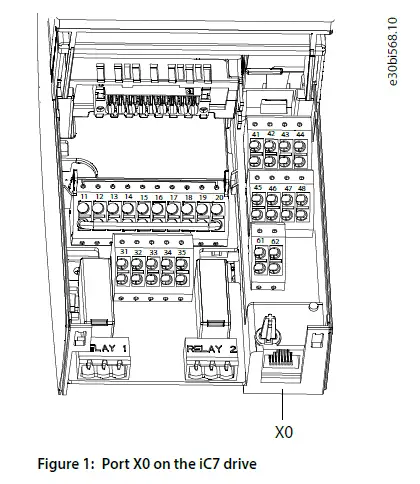
നെറ്റ്വർക്ക് ആർക്കിടെക്ചർ

കോൺഫിഗറേഷൻ സജ്ജീകരണം
ഗേറ്റ്വേ, RMS, ഡ്രൈവ് എന്നിവ എങ്ങനെ സജ്ജീകരിക്കാം
Danfoss MyDrive® Insight ടൂൾ വഴി റിമോട്ട് കണക്റ്റിവിറ്റിയും നിരീക്ഷണവും പ്രവർത്തനക്ഷമമാക്കുന്നതിന് TRB500 ഗേറ്റ്വേ, റിമോട്ട് മാനേജ്മെൻ്റ് സിസ്റ്റം (RMS), iC7 ഡ്രൈവ് എന്നിവ സജ്ജീകരിക്കുന്നതിനുള്ള ഘട്ടം ഘട്ടമായുള്ള നിർദ്ദേശങ്ങൾ ഈ വിഭാഗം നൽകുന്നു.
- ആദ്യം, മൊബൈൽ നെറ്റ്വർക്ക് ആക്സസ് ചെയ്യുന്നതിന് TRB500 ഗേറ്റ്വേ കോൺഫിഗർ ചെയ്യുക. റഫർ ചെയ്യുക Teltonika നെറ്റ്വർക്കുകളുടെ ദ്രുത ആരംഭ ഗൈഡ്. കണക്ഷൻ സ്ഥാപിച്ചുകഴിഞ്ഞാൽ, അടുത്ത ഘട്ടത്തിലേക്ക് പോകുക.
- Teltonika Networks Remote Management System (RMS)-ലേക്ക് ബന്ധിപ്പിക്കുക. ലൈസൻസ് ഫീസ് ബാധകമാകുമെന്നത് ശ്രദ്ധിക്കുക. RMS ലൈസൻസിംഗിനെ കുറിച്ചുള്ള കൂടുതൽ വിവരങ്ങൾക്ക് കാണുക teltonika-networks.com.
- ഘട്ടം 1-ൽ സൂചിപ്പിച്ചിരിക്കുന്ന പിസിയിൽ നിന്ന് ഇഥർനെറ്റ് കേബിൾ വിച്ഛേദിക്കുകയും പകരം iC0 ഡ്രൈവിൻ്റെ പോർട്ട് X7 (സർവീസ് പോർട്ട്) ലേക്ക് ബന്ധിപ്പിക്കുകയും ചെയ്യുക.
- iC4 ഡ്രൈവിൻ്റെ ഇൻ്റർഫേസ് X0-ൽ IPv7 അഡ്രസിംഗ് രീതി സ്റ്റാറ്റിക് IP-ൽ നിന്ന് ഓട്ടോമാറ്റിക്കായി മാറ്റുക. കൺട്രോൾ പാനൽ അല്ലെങ്കിൽ Danfoss MyDrive® Insight ടൂൾ ഉപയോഗിച്ച് ഇത് ചെയ്യാം. 5G ഗേറ്റ്വേയിൽ പ്രവർത്തിക്കുന്ന DHCP സെർവറിൽ നിന്ന് ഒരു IP വിലാസം അഭ്യർത്ഥിക്കാൻ ഇത് ഡ്രൈവിനെ പ്രാപ്തമാക്കുന്നു. ഒടുവിൽ മാറ്റങ്ങൾ സംരക്ഷിക്കാൻ പ്രയോഗിക്കുക ക്ലിക്ക് ചെയ്യുക. MyDrive®-ൽ ഇത് എങ്ങനെ ചെയ്യുന്നുവെന്ന് ചുവടെയുള്ള ചിത്രങ്ങൾ കാണിക്കുന്നു.
- MyDrive®-ൽ ഇത് എങ്ങനെ ചെയ്യുന്നുവെന്ന് ചുവടെയുള്ള ചിത്രങ്ങൾ കാണിക്കുന്നു. e30bl580.10


- MyDrive®-ൽ ഇത് എങ്ങനെ ചെയ്യുന്നുവെന്ന് ചുവടെയുള്ള ചിത്രങ്ങൾ കാണിക്കുന്നു. e30bl580.10
- IP വിലാസ രീതി മാറ്റിക്കഴിഞ്ഞാൽ, ഗേറ്റ്വേയിൽ നിന്ന് ഡ്രൈവിന് സാധുവായ IP വിലാസം ലഭിച്ചിട്ടുണ്ടോയെന്ന് പരിശോധിക്കുക. IPv4 സ്റ്റാറ്റസ് പേജിലാണ് ഇത് ചെയ്യുന്നത്.

- ഇപ്പോൾ എല്ലാ ഫീൽഡുകളിലും സാധുവായ ഒരു എൻട്രി ഉണ്ടായിരിക്കണം:
- യഥാർത്ഥ IPv4 വിലാസം (സ്ഥിരസ്ഥിതി 192.168.2.xxx ആണ്, ഇവിടെ xxx ഒരു മൂല്യം 100–199 ആണ്).
- യഥാർത്ഥ IPv4 സബ്നെറ്റ് മാസ്ക് (ഡിഫോൾട്ട്: 255.255.255.255)
- യഥാർത്ഥ IPv4 ഗേറ്റ്വേ വിലാസം (സ്ഥിരസ്ഥിതി: 192.168.2.1)
- DHCP സെർവർ (സ്ഥിരസ്ഥിതി 192.168.2.1 ആണ്)
- എല്ലാ മൂല്യങ്ങളും 0.0.0.0 ആണെങ്കിൽ, ഗേറ്റ്വേയിലെ DHCP സെർവർ അപ്രാപ്തമാക്കിയിരിക്കാം, പുനർക്രമീകരണം ആവശ്യമാണ്, അല്ലെങ്കിൽ ഒരു നെറ്റ്വർക്ക് തകരാറുണ്ട്. ആവശ്യമെങ്കിൽ, RMS-ൽ നിന്ന് നേരിട്ട് DHCP സെർവർ ക്രമീകരിക്കുക. DHCP കോൺഫിഗറേഷനെക്കുറിച്ചുള്ള കൂടുതൽ വിവരങ്ങൾക്ക്, കാണുക wiki.teltonikanetworks.com.
- ഇപ്പോൾ എല്ലാ ഫീൽഡുകളിലും സാധുവായ ഒരു എൻട്രി ഉണ്ടായിരിക്കണം:
- MyDrive® Insight ഇൻസ്റ്റാൾ ചെയ്തിട്ടുള്ള ഒരു PC-ൽ നിന്ന് നേരിട്ട് വെർച്വൽ പ്രൈവറ്റ് നെറ്റ്വർക്ക് (VPN) സൃഷ്ടിക്കുക. ഈ VPN കണക്ഷൻ പിസിക്കും ഗേറ്റ്വേയ്ക്കുമിടയിൽ സുരക്ഷിതവും എൻക്രിപ്റ്റ് ചെയ്തതുമായ ഒരു ലിങ്ക് സ്ഥാപിക്കുന്നു, പ്രധാനമായും 2 നെറ്റ്വർക്കുകൾക്കിടയിൽ സുതാര്യമായ പാലം സൃഷ്ടിക്കുന്നു. VPN കണക്ഷൻ സജ്ജീകരിക്കാൻ, ഇതിലേക്ക് ലോഗിൻ ചെയ്യുക RMS കണക്റ്റിവിറ്റി പോർട്ടൽ ഒരു Teltonika നെറ്റ്വർക്ക് അക്കൗണ്ട് ഉപയോഗിച്ച്.
- അറിയിപ്പ്: VPN സൃഷ്ടിക്കുന്നതിന് മുമ്പ്, RMS-ലേക്ക് ഗേറ്റ്വേ ചേർത്തിട്ടുണ്ടെന്ന് ഉറപ്പാക്കുക. ലോഗിൻ ചെയ്ത് സ്ക്രീനിൻ്റെ മുകളിലുള്ള "ചേർക്കുക" ബട്ടണിൽ ക്ലിക്ക് ചെയ്യുക.

- ഫോമിലെ ഗേറ്റ്വേ വിശദാംശങ്ങൾ പൂരിപ്പിച്ച് SUBMIT ബട്ടൺ അമർത്തുക.

- RMS ഗേറ്റ്വേയിലേക്ക് പ്രവേശനം നേടുകയും ഓവറിൽ ദൃശ്യമാവുകയും ചെയ്യുന്നുview.
- ഗേറ്റ്വേ ഓൺലൈനായിരിക്കുമ്പോൾ, RMS അതിലേക്ക് നേരിട്ട് പ്രവേശനം നൽകുന്നു.
- പ്രവർത്തന ഫീൽഡിന് കീഴിൽ വ്യത്യസ്ത ആപ്ലിക്കേഷനുകൾ ആക്സസ് ചെയ്യാൻ കഴിയും:

- ഈ ഫീച്ചറുകളെക്കുറിച്ചുള്ള വിശദാംശങ്ങൾക്ക്, Teltonika Networks RMS ക്ലൗഡ് സൊല്യൂഷൻ കാണുക സഹായ പേജ്.
- അറിയിപ്പ്: VPN സൃഷ്ടിക്കുന്നതിന് മുമ്പ്, RMS-ലേക്ക് ഗേറ്റ്വേ ചേർത്തിട്ടുണ്ടെന്ന് ഉറപ്പാക്കുക. ലോഗിൻ ചെയ്ത് സ്ക്രീനിൻ്റെ മുകളിലുള്ള "ചേർക്കുക" ബട്ടണിൽ ക്ലിക്ക് ചെയ്യുക.
- RMS VPN വിഭാഗത്തിലേക്ക് പോകുക teltonika-networks.com, RMS-നുള്ളിൽ VPN കണക്ഷൻ സൃഷ്ടിക്കാൻ VPN ഹബുകൾ തിരഞ്ഞെടുക്കുക.
- പകരമായി, VPN Quick Connect തിരഞ്ഞെടുക്കുക (ഈ ആപ്ലിക്കേഷൻ ഗൈഡിൽ ഉൾപ്പെടുത്തിയിട്ടില്ല).
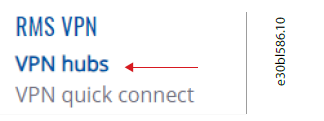
- പകരമായി, VPN Quick Connect തിരഞ്ഞെടുക്കുക (ഈ ആപ്ലിക്കേഷൻ ഗൈഡിൽ ഉൾപ്പെടുത്തിയിട്ടില്ല).
- ഒരു പുതിയ VPN ഹബ് സൃഷ്ടിക്കാൻ, മുകളിൽ ഇടത് കോണിലുള്ള ചേർക്കുക ക്ലിക്കുചെയ്യുക.
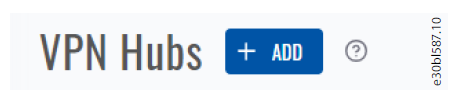
- പുതിയ VPN ഹബ് വിൻഡോയിൽ, ഒരു പേര് നൽകി VPN കണക്ഷൻ ഹോസ്റ്റുചെയ്യുന്ന Teltonika നെറ്റ്വർക്കുകളുടെ സെർവർ ലൊക്കേഷൻ തിരഞ്ഞെടുക്കുക.

- e30bl588.10 VPN ഹബ് സ്ഥാപിക്കാൻ, സൃഷ്ടിക്കുക ബട്ടൺ ക്ലിക്ക് ചെയ്യുക. നിമിഷങ്ങൾക്കകം VPN ഹബ് സൃഷ്ടിക്കപ്പെടുന്നു.
- അതിൻ്റെ വിപുലമായ ക്രമീകരണങ്ങൾ ആക്സസ് ചെയ്യാൻ പുതുതായി സൃഷ്ടിച്ച VPN ഹബിൽ ക്ലിക്ക് ചെയ്യുക. താഴെയുള്ള മുൻഭാഗത്ത്ampസൃഷ്ടിച്ച VPN ഹബിന് ടെസ്റ്റ് എന്ന പേരുണ്ട്.

- VPN ഹബ് കോൺഫിഗറേഷൻ സ്ക്രീനിലെ ക്ലയൻ്റ് ടാബിലേക്ക് നാവിഗേറ്റ് ചെയ്ത് ചേർക്കുക ബട്ടൺ ക്ലിക്ക് ചെയ്യുക.

- ക്ലയൻ്റ് ലിസ്റ്റിൽ, ഗേറ്റ്വേയും കുറഞ്ഞത് ഒരു ഉപയോക്താവും ചേർക്കുക. ഗേറ്റ്വേയുമായി ബന്ധിപ്പിച്ചിരിക്കുന്ന Danfoss iC7 ഡ്രൈവിലേക്ക് ആക്സസ് അനുവദിക്കുന്നതിന്, ഒന്നിലധികം ഉപയോക്താക്കളെ ചേർക്കുക. VPN കണക്ഷനിലേക്ക് ഉപയോക്താക്കളെ ചേർക്കാൻ RMS ഉപയോക്താക്കളുടെ ടാബിലേക്ക് നാവിഗേറ്റ് ചെയ്യുക. VPN കണക്ഷനിലേക്ക് ഒരു ഉപയോക്താവിനെ ചേർക്കാൻ + ഐക്കണിൽ ക്ലിക്കുചെയ്യുക.

- VPN ക്ലയൻ്റിലേക്ക് ഗേറ്റ്വേ ചേർക്കാൻ RMS ഉപകരണങ്ങൾ എന്ന ടാബ് തിരഞ്ഞെടുക്കുക. VPN കണക്ഷനിലേക്ക് ഉപകരണം ചേർക്കാൻ + ഐക്കണിൽ ക്ലിക്കുചെയ്യുക.

- ഓവറിലേക്ക് നാവിഗേറ്റ് ചെയ്യുകview ഉപയോക്താവും(കളും) ഉപകരണവും ഇപ്പോൾ VPN ഹബിലേക്ക് കണക്റ്റ് ചെയ്തിട്ടുണ്ടോയെന്ന് പരിശോധിക്കാൻ.

- OpenVPN കോൺഫിഗറേഷൻ ഡൗൺലോഡ് ചെയ്യാൻ ഡൗൺലോഡ് ബട്ടണിൽ ക്ലിക്ക് ചെയ്യുക (താഴേയ്ക്കുള്ള അമ്പടയാളം കാണിക്കുന്നു) file നിങ്ങൾ VPN കണക്ഷൻ സ്ഥാപിക്കാൻ ആഗ്രഹിക്കുന്ന പിസിയിലേക്ക്. സംരക്ഷിക്കുക file VPN കണക്ഷൻ സജ്ജീകരിക്കുന്നതിന് ആവശ്യമായതിനാൽ, PC-യിലെ സൗകര്യപ്രദമായ സ്ഥലത്ത്.
- ഇപ്പോൾ, ഗേറ്റ്വേയ്ക്കും ഡ്രൈവിനും ഇടയിൽ റൂട്ടിംഗ് ക്രമീകരിക്കുന്നതിന്, റൂട്ട് ടാബിലേക്ക് നാവിഗേറ്റ് ചെയ്യുക.

- റൂട്ട് ഇൻ്റർഫേസിൽ, VPN ചാനൽ വഴിയുള്ള iC7 ഡ്രൈവ്(കൾ) കണക്റ്റിവിറ്റിക്കായി റൂട്ടിംഗ് ടേബിൾ സൃഷ്ടിക്കേണ്ടതുണ്ട്. റൂട്ടിംഗ് കോൺഫിഗർ ചെയ്യാൻ റൂട്ട് ചേർക്കുക ബട്ടണിൽ ക്ലിക്ക് ചെയ്യുക.

- പോപ്പ്-അപ്പ് വിൻഡോയിൽ, ഉപകരണം (സെർച്ച് ഡിവൈസ്) ഫീൽഡിൽ തിരഞ്ഞെടുത്ത് ക്ലിക്കുചെയ്യുക. തുടർന്ന്, അതിൻ്റെ റൂട്ടിംഗ് ടേബിൾ കോൺഫിഗർ ചെയ്യുന്നതിന് ലിസ്റ്റ് ചെയ്ത ഗേറ്റ്വേ തിരഞ്ഞെടുക്കുക.

- ഗേറ്റ്വേയിലേക്ക് കണക്റ്റ് ചെയ്തിരിക്കുന്ന Danfoss iC7 ഡ്രൈവ്(കൾ) കാണിക്കാൻ SCAN DEVICE ബട്ടണിൽ ക്ലിക്ക് ചെയ്യുക.

- ലഭ്യമായ Danfoss iC7 ഡ്രൈവ്(കളുടെ) ഒരു ലിസ്റ്റ് പ്രദർശിപ്പിക്കും.

- നിങ്ങൾ റൂട്ടിംഗ് സ്ഥാപിക്കാൻ ആഗ്രഹിക്കുന്ന Danfoss iC7 ഡ്രൈവ് തിരഞ്ഞെടുത്ത് ADD ബട്ടൺ ക്ലിക്ക് ചെയ്യുക.
- അറിയിപ്പ്: ഗേറ്റ്വേയുടെ DHCP സെർവറിൽ നിന്ന് Danfoss iC7 ഡ്രൈവുകൾക്ക് അവരുടെ IP വിലാസങ്ങൾ സ്വയമേവ ലഭിക്കുന്നു. എന്നിരുന്നാലും, ഒരു മുൻവ്യവസ്ഥ എന്ന നിലയിൽ (ഘട്ടം 4-ൽ വിവരിച്ചിരിക്കുന്നത്), ഓരോ Danfoss iC0 ഡ്രൈവിലും പോർട്ട് X7-നുള്ള IP വിലാസ അസൈൻമെൻ്റ് ഓട്ടോമാറ്റിക്കായി കോൺഫിഗർ ചെയ്യുക.
- ക്ലയൻ്റ് വിഭാഗത്തിൽ, ഗേറ്റ്വേയിലെ ലാൻ ഭാഗത്തിനായി റൂട്ടിംഗ് പ്രവർത്തനക്ഷമമാക്കാൻ, ലാൻ ബട്ടൺ ടോഗിൾ ചെയ്യുക.

- റൂട്ടിംഗ് കോൺഫിഗർ ചെയ്ത ശേഷം, VPN ഹബ് പുനരാരംഭിക്കാൻ ഓർമ്മിക്കുക. മുകളിൽ ഇടത് കോണിലുള്ള RESTART HUB (X) ബട്ടണിൽ ക്ലിക്ക് ചെയ്യുക.

- RMS-നുള്ളിലെ VPN കോൺഫിഗറേഷൻ പൂർത്തിയായി. OpenVPN ക്ലയൻ്റ് ടൂൾ ഉപയോഗിച്ച് VPN കണക്ഷൻ പ്രവർത്തനക്ഷമമാക്കുക, MyDrive® Insight ടൂൾ വഴി Danfoss iC7 ഡ്രൈവ് ആക്സസ് ചെയ്യുക.
- OpenVPN കണക്ട് ക്ലയൻ്റ് ആപ്ലിക്കേഷൻ അല്ലെങ്കിൽ മറ്റേതെങ്കിലും അനുയോജ്യമായ OpenVPN ക്ലയൻ്റ് സമാരംഭിക്കുക.
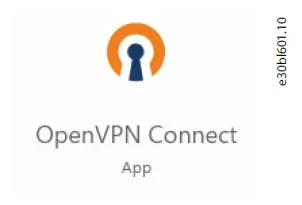
- OpenVPN കണക്ട് ക്ലയൻ്റ് ആപ്ലിക്കേഷൻ്റെ മുകളിൽ ഇടത് കോണിലുള്ള ക്രമീകരണ ബട്ടണിൽ ക്ലിക്കുചെയ്യുക.

- ഇമ്പോർട്ട് പ്രോ തിരഞ്ഞെടുക്കുകfile ഡ്രോപ്പ്-ഡൗൺ മെനുവിൽ നിന്ന്.

- അപ്ലോഡിലേക്ക് നാവിഗേറ്റ് ചെയ്യുക FILE അടുത്ത സ്ക്രീനിൽ ടാബ്.

- VPN കോൺഫിഗറേഷൻ ബ്രൗസ് ചെയ്യുക അല്ലെങ്കിൽ വലിച്ചിടുക file ഘട്ടം 15-ൽ സൃഷ്ടിച്ച RMS-ൽ നിന്ന് ഈ സ്ക്രീനിലേക്ക്.

- VPN കണക്ഷൻ വിശദാംശങ്ങൾ ഒരിക്കൽ പ്രദർശിപ്പിക്കും file ഇറക്കുമതി ചെയ്യുന്നു. ഗേറ്റ്വേയുമായി VPN കണക്ഷൻ സ്ഥാപിക്കാൻ കണക്റ്റ് ബട്ടൺ ക്ലിക്ക് ചെയ്യുക.

- VPN കണക്ഷൻ സ്ഥാപിച്ചുകഴിഞ്ഞാൽ, സമാനമായ ഒരു സ്ക്രീൻ ദൃശ്യമാകും.

- അറിയിപ്പ്: OpenVPN കണക്ട് ആപ്ലിക്കേഷൻ കോൺഫിഗറേഷൻ ഓർമ്മിക്കുന്നു. പ്രാരംഭ ഇറക്കുമതിക്ക് ശേഷം, ഭാവി സെഷനുകളിൽ കണക്റ്റ്/ഡിസ്കണക്റ്റ് ബട്ടൺ ടോഗിൾ ചെയ്യുക. കോൺഫിഗറേഷൻ ഇറക്കുമതി ചെയ്യേണ്ട ആവശ്യമില്ല file വീണ്ടും.
- VPN കണക്ഷൻ വിജയകരമായി സ്ഥാപിച്ചുകഴിഞ്ഞാൽ, Danfoss MyDrive® Insight ആപ്ലിക്കേഷൻ തുറക്കുക.
 MyDrive® ഇൻസൈറ്റ് ആപ്ലിക്കേഷനിൽ, കൂടുതൽ ഐക്കണിൽ ക്ലിക്ക് ചെയ്യുക.
MyDrive® ഇൻസൈറ്റ് ആപ്ലിക്കേഷനിൽ, കൂടുതൽ ഐക്കണിൽ ക്ലിക്ക് ചെയ്യുക.
- ഡ്രോപ്പ്-ഡൗൺ മെനുവിൽ നിന്ന് ഉപകരണം(കൾ) ചേർക്കുക തിരഞ്ഞെടുക്കുക.
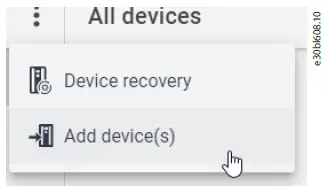
- അടുത്ത സ്ക്രീനിൽ, ഇനിപ്പറയുന്ന ക്രമീകരണങ്ങൾ കോൺഫിഗർ ചെയ്യുക:
- ഇഥർനെറ്റിലേക്ക് കണക്ഷൻ തരം സജ്ജമാക്കുക.
- പ്രോട്ടോക്കോൾ TLS ആയി സജ്ജമാക്കുക (സുരക്ഷിതമാണ്).
- ഘട്ടം 23-ൽ റൂട്ടിംഗ് ടേബിളിൽ കോൺഫിഗർ ചെയ്തിരിക്കുന്ന വിലാസം ഉപയോഗിച്ച് ഐപി വിലാസ ഫീൽഡ് പൂരിപ്പിക്കണം.

- മാറ്റങ്ങൾ സംരക്ഷിക്കാൻ മുകളിൽ വലത് കോണിലുള്ള ചെക്ക് മാർക്ക് ഐക്കണിൽ ക്ലിക്ക് ചെയ്യുക.
- Danfoss MyDrive® Insight-ൽ നിന്നുള്ള കണക്ഷൻ ഡ്രൈവിലേക്ക് സ്ഥാപിച്ചുകഴിഞ്ഞാൽ, ഒരു പ്രാദേശിക കണക്ഷൻ പോലെ തന്നെ ഓൺലൈൻ വിവരങ്ങൾ ദൃശ്യമാകും.

സുരക്ഷാ പരിഗണനകൾ
ഈ ഗൈഡിൽ വിവരിച്ചിരിക്കുന്നതുപോലെ, ടെൽടോണിക്ക നെറ്റ്വർക്കുകളിൽ നിന്നുള്ള ഗേറ്റ്വേ iC7 ഡ്രൈവിലേക്കുള്ള റിമോട്ട് കണക്ഷനായി മാത്രം ഉപയോഗിക്കുമ്പോൾ, സുരക്ഷാ പരിഗണനകൾ മൊബൈൽ നെറ്റ്വർക്കിലേക്കുള്ള ആക്സസ് ഉള്ള മറ്റ് ഗേറ്റ്വേ പരിഹാരങ്ങൾക്ക് സമാനമാണ്. മിക്ക സുരക്ഷാ ഫീച്ചറുകൾക്കും ടെൽടോണിക്ക നെറ്റ്വർക്കുകൾ സാധാരണ VPN ഘടകങ്ങളെ ആശ്രയിക്കുന്നതിനാൽ, ഇവിടെ ഒരാൾ ഉറപ്പാക്കേണ്ടത് ഇതാണ്:
- നിങ്ങളുടെ RMS ക്ലൗഡ് സൊല്യൂഷൻ ലോഗിൻ ക്രെഡൻഷ്യലുകൾ രഹസ്യമായി സൂക്ഷിക്കുക. അവ ആരുമായും പങ്കിടരുത്.
- OpenVPN കോൺഫിഗറേഷൻ സംഭരിക്കുക file നിങ്ങളുടെ ഉപകരണത്തിൽ പ്രാദേശികമായി അത് മറ്റുള്ളവരുമായി പങ്കിടരുത്. മുതൽ, ദി file VPN ഹബ്ബിനായുള്ള ലോഗിൻ ക്രെഡൻഷ്യലുകൾ അടങ്ങിയിരിക്കുന്നു.
- എല്ലാ പാസ്വേഡുകളിലും 10 പ്രതീകങ്ങളോ അതിൽ കൂടുതലോ ഉണ്ടായിരിക്കണം. നിഘണ്ടു വാക്കുകൾ ഒഴിവാക്കുക.
അറിയിപ്പ്: VPN ഗേറ്റ്വേ 2 വ്യത്യസ്ത നെറ്റ്വർക്കുകളെ ബന്ധിപ്പിക്കുന്നു, 1 നെറ്റ്വർക്കിലെ ഏതൊരു ഹോസ്റ്റും മറ്റൊന്നിലേക്ക് ആക്സസ് ചെയ്യാൻ അനുവദിക്കുന്നു. പിസി ക്ലയൻ്റ് ഒരു വെർച്വൽ നെറ്റ്വർക്ക് അഡാപ്റ്റർ സൃഷ്ടിക്കുകയും ആ ക്ലയൻ്റ് സൈഡ് നെറ്റ്വർക്കിലെ ഒരേയൊരു ഹോസ്റ്റ് ആകുകയും വേണം. ഗേറ്റ്വേ എല്ലാ ഐടി നെറ്റ്വർക്ക് സുരക്ഷയെയും ഫയർവാളുകളെയും മറികടക്കുന്നു, കൂടാതെ സുരക്ഷാ പാച്ചുകൾ ഇൻസ്റ്റാൾ ചെയ്യേണ്ടതായി വന്നേക്കാം, അതിനാൽ നെറ്റ്വർക്ക് അഡ്മിനിസ്ട്രേറ്റർ ഗേറ്റ്വേയുടെ ഇൻസ്റ്റാളേഷൻ അംഗീകരിച്ചിട്ടുണ്ടെന്നും അത് പരിപാലിക്കുകയും കാലികമായി നിലനിർത്തുകയും ചെയ്യുന്നുവെന്നും ഉറപ്പാക്കുക. ഉൽപ്പന്നത്തിൻ്റെ തിരഞ്ഞെടുപ്പ്, അതിൻ്റെ പ്രയോഗം അല്ലെങ്കിൽ ഉപയോഗം, ഉൽപ്പന്ന രൂപകൽപ്പന, ഭാരം, അളവുകൾ, ശേഷി, അല്ലെങ്കിൽ ഉൽപ്പന്ന മാനുവലുകളിലെ മറ്റേതെങ്കിലും സാങ്കേതിക ഡാറ്റ, കാറ്റലോഗ് വിവരണങ്ങൾ, പരസ്യങ്ങൾ മുതലായവയെ കുറിച്ചുള്ള വിവരങ്ങൾ ഉൾപ്പെടെ, എന്നാൽ അതിൽ മാത്രം പരിമിതപ്പെടുത്താത്ത ഏത് വിവരവും. രേഖാമൂലം, വാമൊഴിയായോ, ഇലക്ട്രോണിക് ആയോ, ഓൺലൈനായോ ഡൗൺലോഡ് മുഖേനയോ ലഭ്യമാക്കിയിരിക്കുന്നത് വിവരദായകമായി പരിഗണിക്കപ്പെടും, കൂടാതെ ഉദ്ധരണിയിലോ ഓർഡർ സ്ഥിരീകരണത്തിലോ വ്യക്തമായ പരാമർശം നടത്തിയാൽ മാത്രമേ അത് ബാധകമാകൂ. കാറ്റലോഗുകൾ, ബ്രോഷറുകൾ, വീഡിയോകൾ, മറ്റ് മെറ്റീരിയലുകൾ എന്നിവയിലെ സാധ്യമായ പിശകുകളുടെ ഒരു ഉത്തരവാദിത്തവും ഡാൻഫോസിന് സ്വീകരിക്കാൻ കഴിയില്ല. അറിയിപ്പ് കൂടാതെ ഉൽപ്പന്നങ്ങൾ മാറ്റാനുള്ള അവകാശം Danfoss-ൽ നിക്ഷിപ്തമാണ്. ഓർഡർ ചെയ്തതും എന്നാൽ വിതരണം ചെയ്യാത്തതുമായ ഉൽപ്പന്നങ്ങൾക്കും ഇത് ബാധകമാണ്, ഉൽപ്പന്നത്തിൻ്റെ രൂപത്തിലോ അനുയോജ്യതയിലോ പ്രവർത്തനത്തിലോ മാറ്റങ്ങളില്ലാതെ അത്തരം മാറ്റങ്ങൾ വരുത്താൻ കഴിയും. ഈ മെറ്റീരിയലിലെ എല്ലാ വ്യാപാരമുദ്രകളും Danfoss A/S അല്ലെങ്കിൽ Danfoss ഗ്രൂപ്പ് കമ്പനികളുടെ സ്വത്താണ്. ഡാൻഫോസും ഡാൻഫോസ് ലോഗോയും ഡാൻഫോസ് എ/എസിൻ്റെ വ്യാപാരമുദ്രകളാണ്. എല്ലാ അവകാശങ്ങളും നിക്ഷിപ്തം.
ബന്ധപ്പെടുക
- ഡാൻഫോസ് എ/എസ്
- ഉൽസ്നേസ് 1
- DK-6300 ഗ്രാസ്റ്റെൻ
- drives.danfoss.com.
- ഡാൻഫോസ് എ/എസ് © 2024.05
- AB484638466336en-000101 / 136R0355
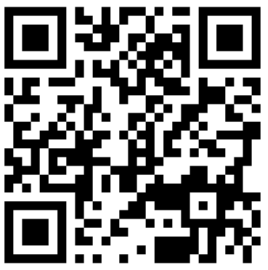
പ്രമാണങ്ങൾ / വിഭവങ്ങൾ
 |
മൊബൈൽ നെറ്റ്വർക്ക് വഴി വിദൂരമായി ഡാൻഫോസ് iC7 സീരീസ് [pdf] ഇൻസ്റ്റലേഷൻ ഗൈഡ് AB484638466336en-000101, 136R0355, iC7 സീരീസ് വിദൂരമായി മൊബൈൽ നെറ്റ്വർക്ക് വഴി, iC7 സീരീസ്, വിദൂരമായി മൊബൈൽ നെറ്റ്വർക്ക് വഴി, മൊബൈൽ നെറ്റ്വർക്ക്, മൊബൈൽ നെറ്റ്വർക്ക്, നെറ്റ്വർക്ക് വഴി |
